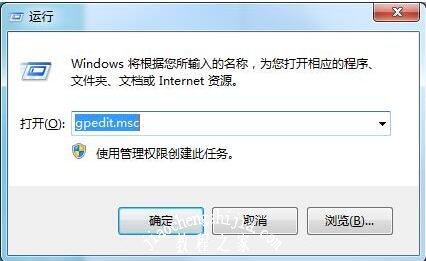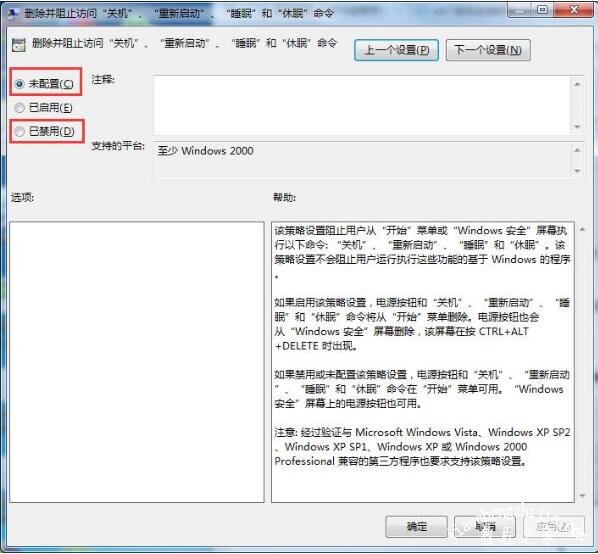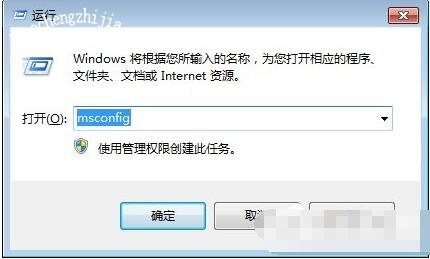很多电脑用户都遇到过关机时一直卡在正在注销界面,如果只是一次两次那么我们可以不用在意,但是每次开机都这样的话,就值得重视了,那么遇到这种情况我们该怎么解决呢?其实很简单,下面以win7系统为例,为大家带来电脑关机时一直正在注销的解决方法,大家可以参照下面的步骤教程尝试下是否可以解决。
win7关机一直正在注销怎么办
1、win7电脑开机之后,敲击“Win + R”快捷键,系统会打开运行窗口,在运行窗口中输入“gpedit.msc”并点击“确定”按钮。
2、接着在打开的本地组策略编辑器中按顺序点击打开“用户配置→管理模板→开始菜单和任务栏”。
3、接着在页面右侧找到并双击打开“删除并阻止访问关机、重新启动、睡眠和休眠命令“。
4、接着在打开的页面选择“已禁用”或者“未配置”,点击”确定“按钮就可以了。
相关知识拓展:win7关机速度慢如何解决
1、优化电脑启动项
导致电脑关机慢可能是电脑内部运行了太多后台程序导致的,由于电脑关机前要结束掉所有应用,所以如果某些后台程序过多也会在一定程度上影响关机速度。
步骤:按住Win+R,在运行对话框中输入msconfig确定,切换到“启动”选项卡,将除了输入法ctfmon以外的勾全去掉(如图),重启电脑以此来优化电脑后台启动程序。
2、优化电源管理
进入控制面板,找到电源选项,启用高级电源管理操作。
3、检查电脑是否有硬件驱动故障
大家可以进入设备管理器看看有没有硬件驱动不正常。
4、优化电脑磁盘
很多时候导致电脑关机慢都是电脑系统问题导致的,这些可能是磁盘中有太多垃圾文件,或者磁盘有坏道等,都极容易导致关机卡死或者很慢的情况发生,解决办法建议大家对磁盘(尤其是系统盘)进行一次碎片整理。
5、设置更合理的虚拟内存
比如虚拟内存最小值物理内存1.5-2倍,最大值为物理内存的2-3倍,这样也能在一定程度上提升系统的性能,从而提升关机速度。
6、系统优化
最后建议大家使用诸如360安全卫士或者金山卫士对电脑系统进行一些优化,比如关闭掉一些用不到的服务项,提升稳定等等。
以上便是‘win7关机一直正在注销怎么办 win7关机速度慢如何解决’的全部内容了,希望可以为大家带来帮助,如果你还想了解更多关于win7系统的使用技巧,可以进入教程之家网了解一下。